利用花卉素材图制作漂亮的酸性金属海报图片 PS海报制作教程
木木 人气:0
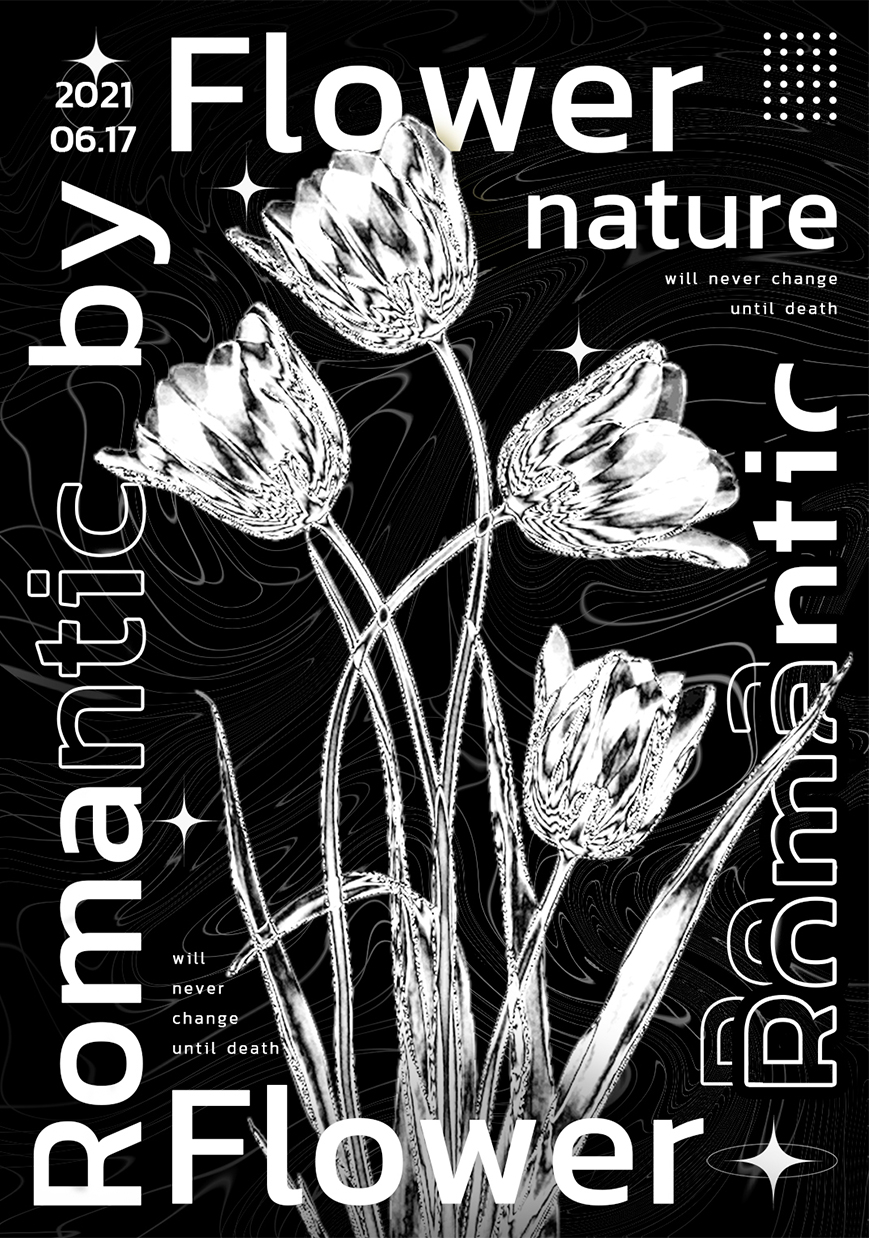
教程步骤
Step 01 将素材转换为金属效果
1.1 在PS中新建1080*1528的画布,将背景设置为黑色,把找好的花的素材导入ps中,调整大小。(记得去下载素材哦)

1.2 选中素材图层,在上方菜单栏里选择图像→调整→黑白,不需要修改参数,点击确定。然后在菜单栏中选择滤镜→模糊→表面模糊。
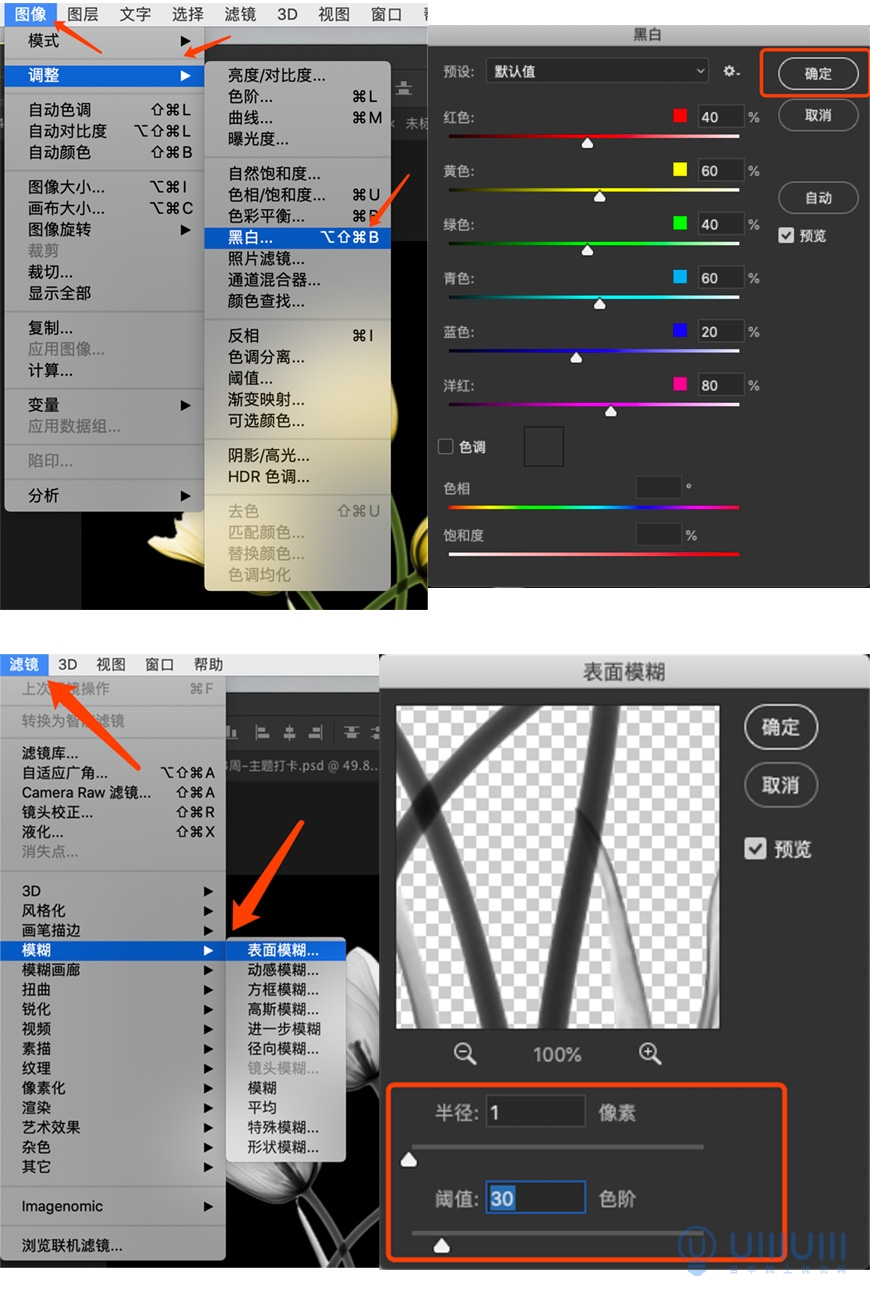
1.3 将调整好的图层Ctrl+J复制一层,Ctrl+I反向,图层模式选择差值,选中两个图层Ctrl+E合并。该步骤再重复3遍。最终效果如图。
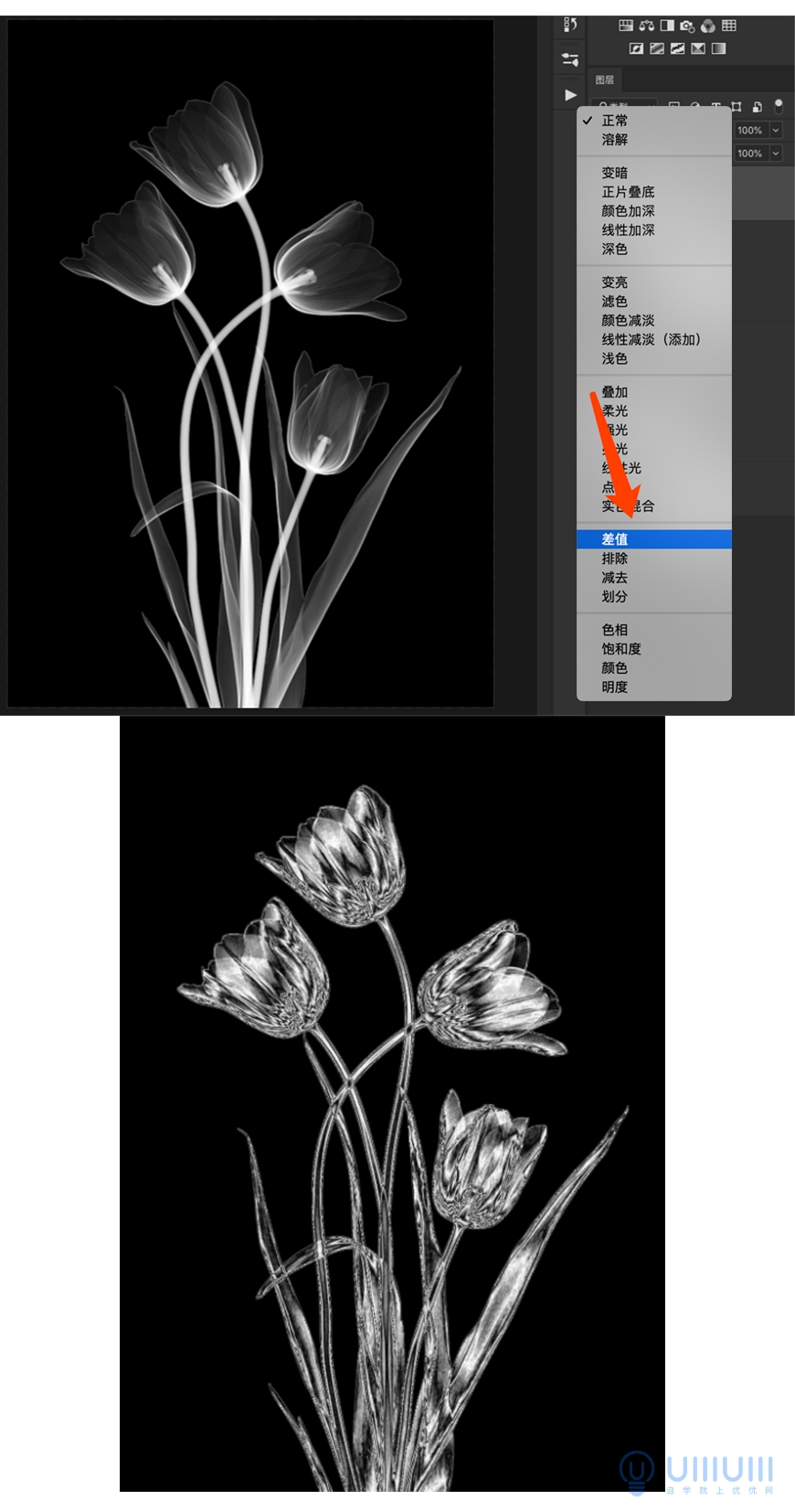
1.4 点击调整面板中的曲线,调整曲线。然后选择图层面板下方的渐变映射,颜色选择黑白,调整滑块改变高光范围。然后将三个图层合并,最终效果如图。
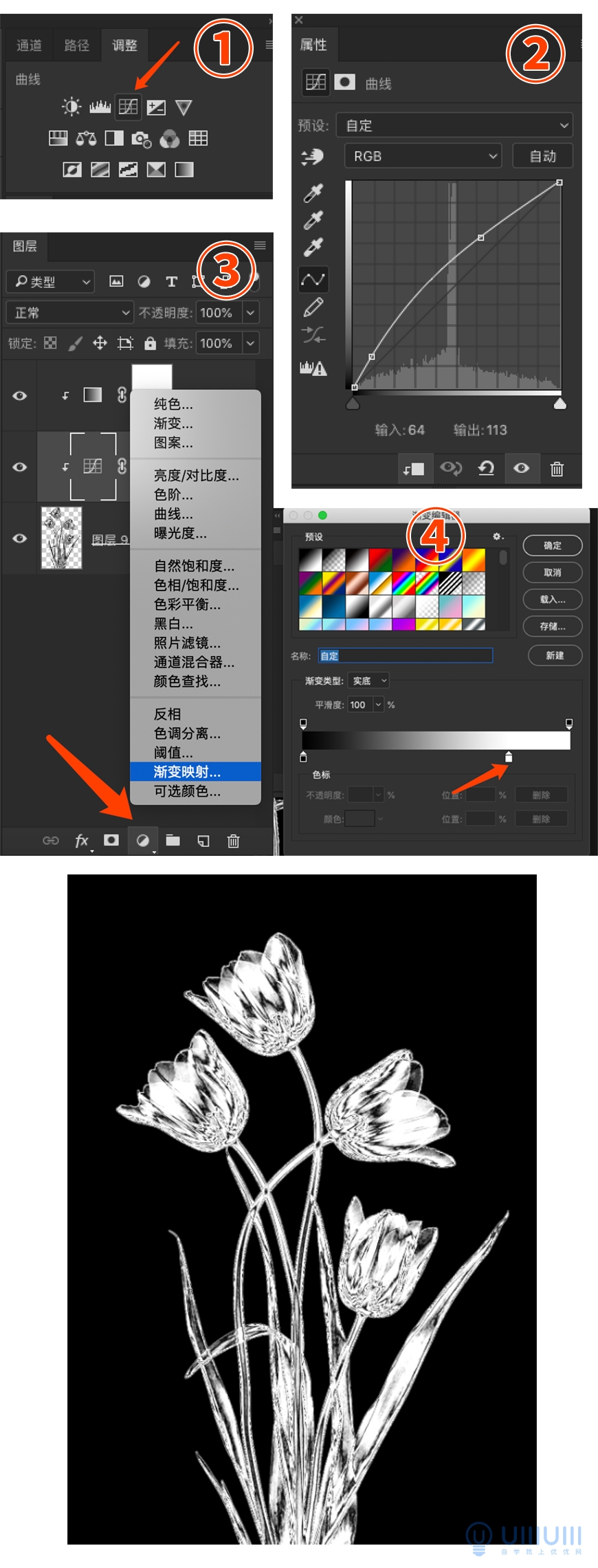
Step 02 制作液态背景纹理
找一个网格素材,在菜单栏中选择滤镜→液化,用液化工具随意的涂抹,涂抹到你想要的效果后确定。Ctrl+反向,添加蒙版,用黑色的柔角画笔,不透明度24%,减弱四周的纹理,最后将纹理图层的透明度调整为52%,液态背景纹理就做好了。
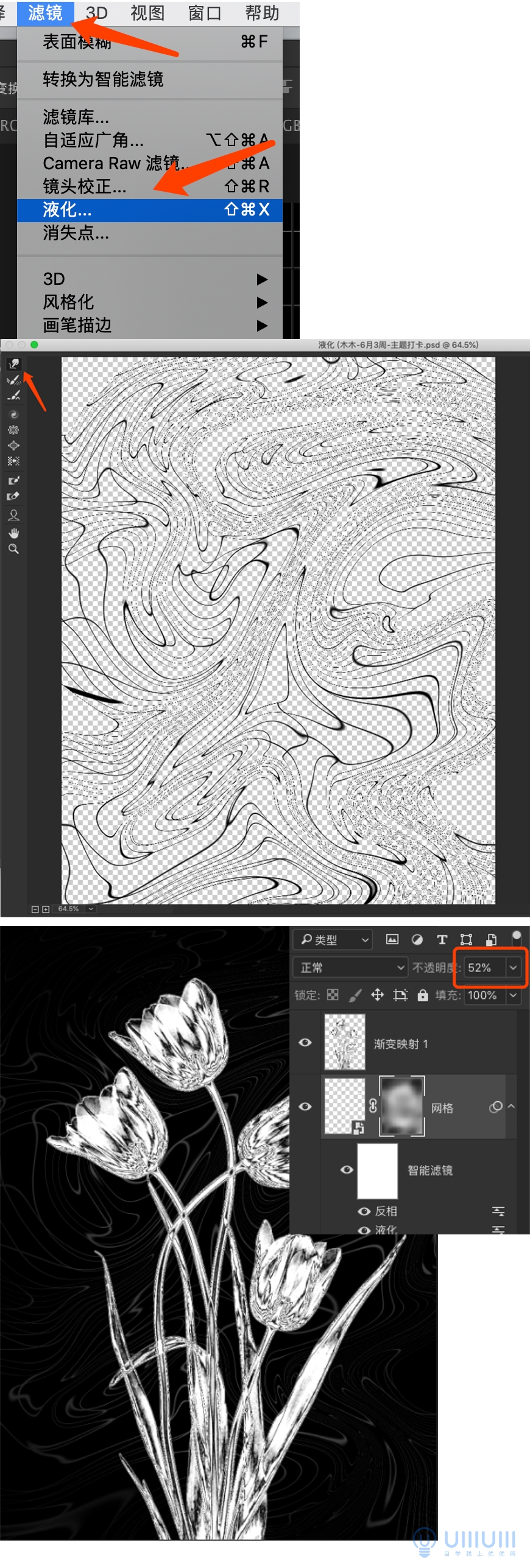
Step 03 文案排版
3.1 在菜单栏中选择视图→新建参考线版面。
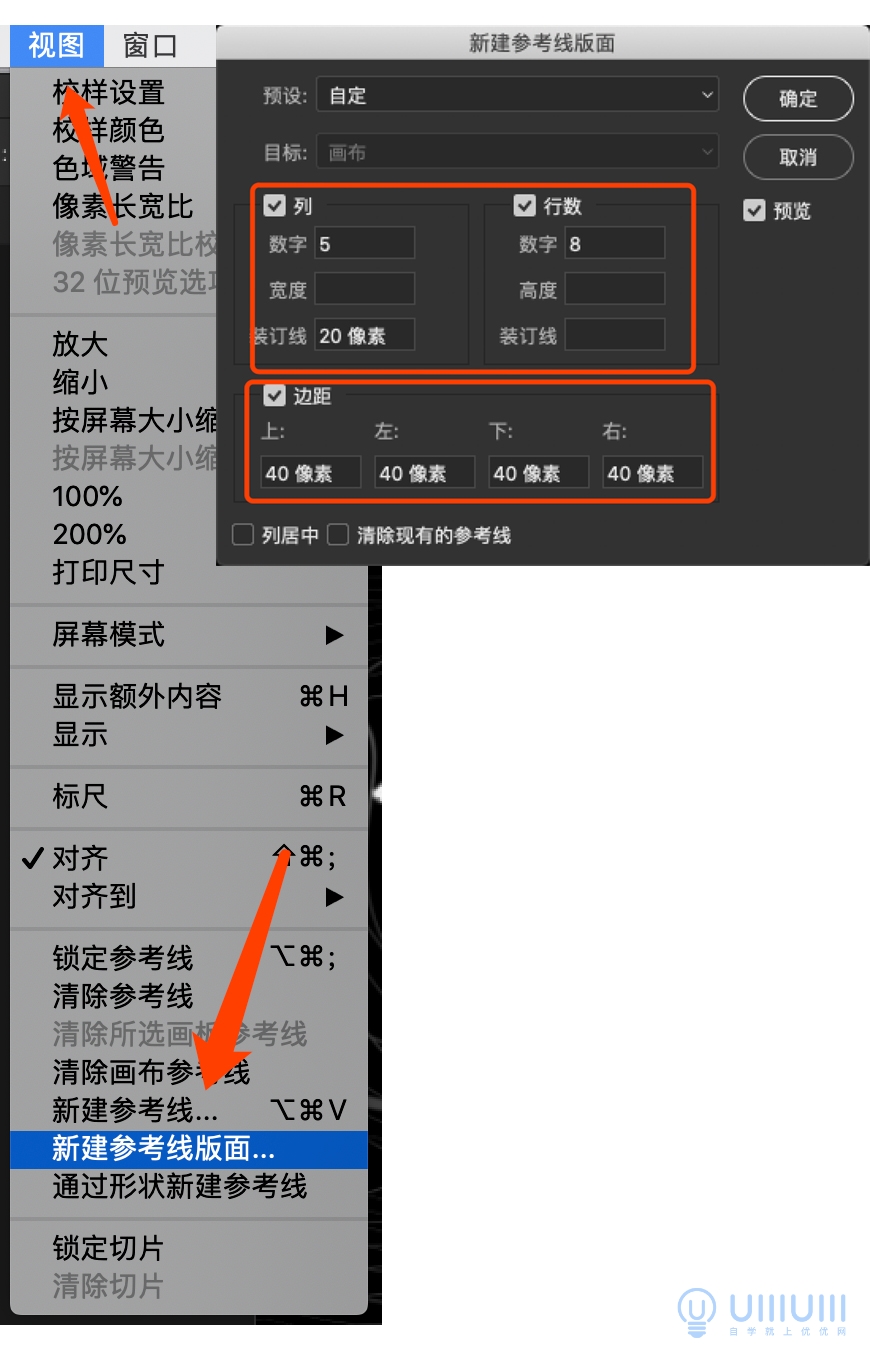
3.2 输入文字,对齐参考线进行排版。
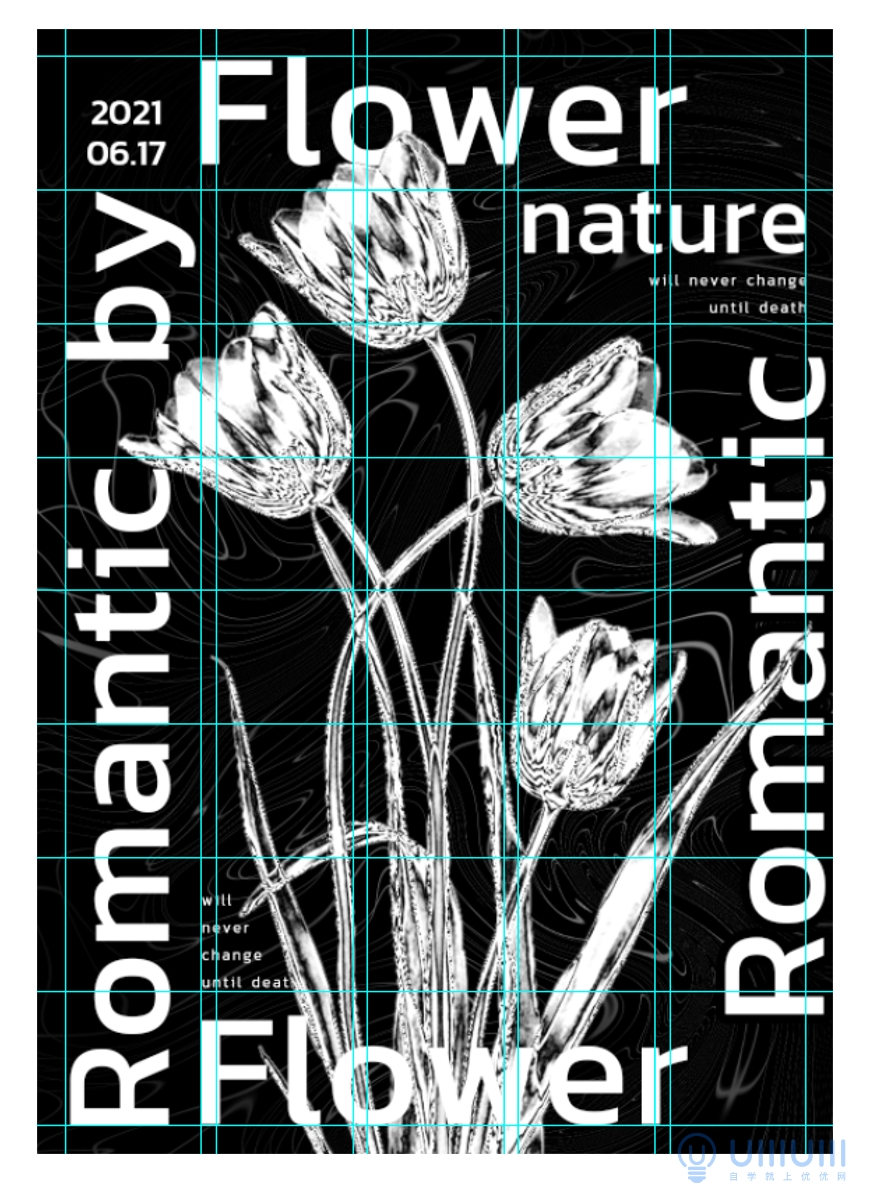
3.3 选中左边的竖排文字复制一层将填充调整到0%,双击图层进入到图层样式,添加描边,命名为描边文字。添加蒙版,擦去描边文字不需要的部分。同样的给文字图层添加蒙版,将填充文字不需要的部分擦除。右边的竖排文字重复同样的操作。
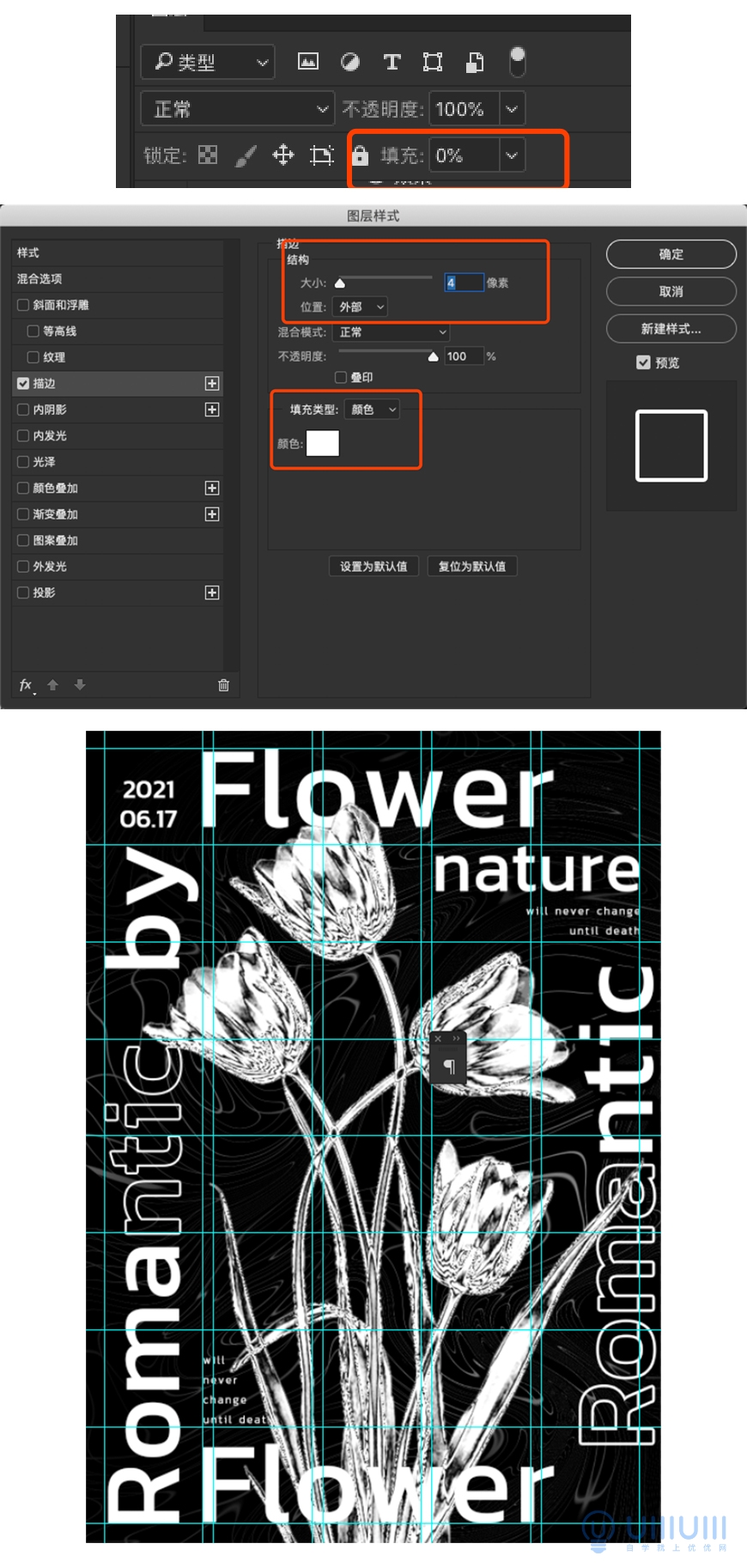
3.4 将右边的描边文字复制一层,并向左移动至合适的位置,选中上层的描边文字,双击图层进入图层样式,添加黑色的描边。
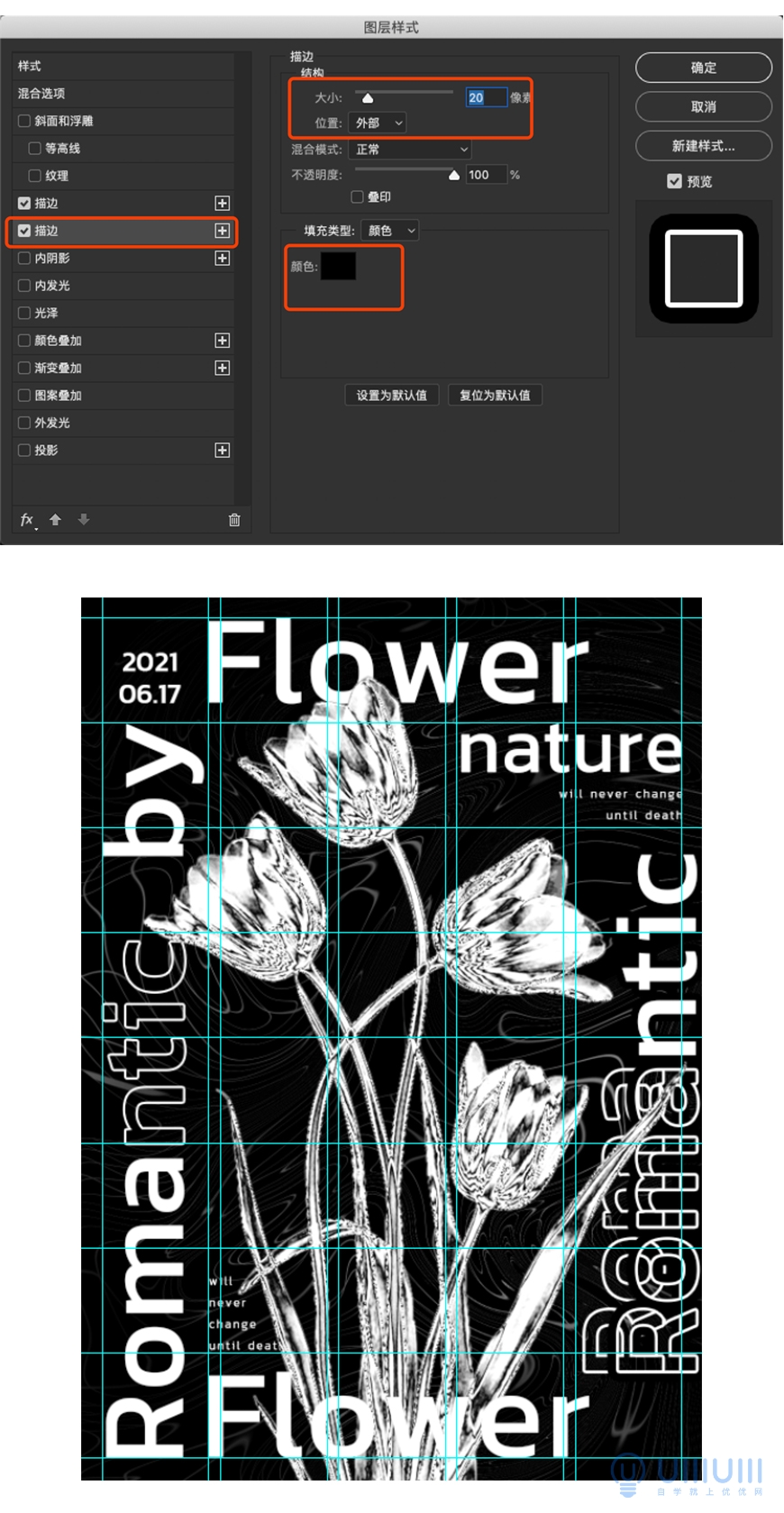
3.5 给下层的描边文字,添加蒙版,擦除不需要的部分,然后将右排的所有文字编组,并为组添加蒙版,擦除右侧参考线以外的地方。
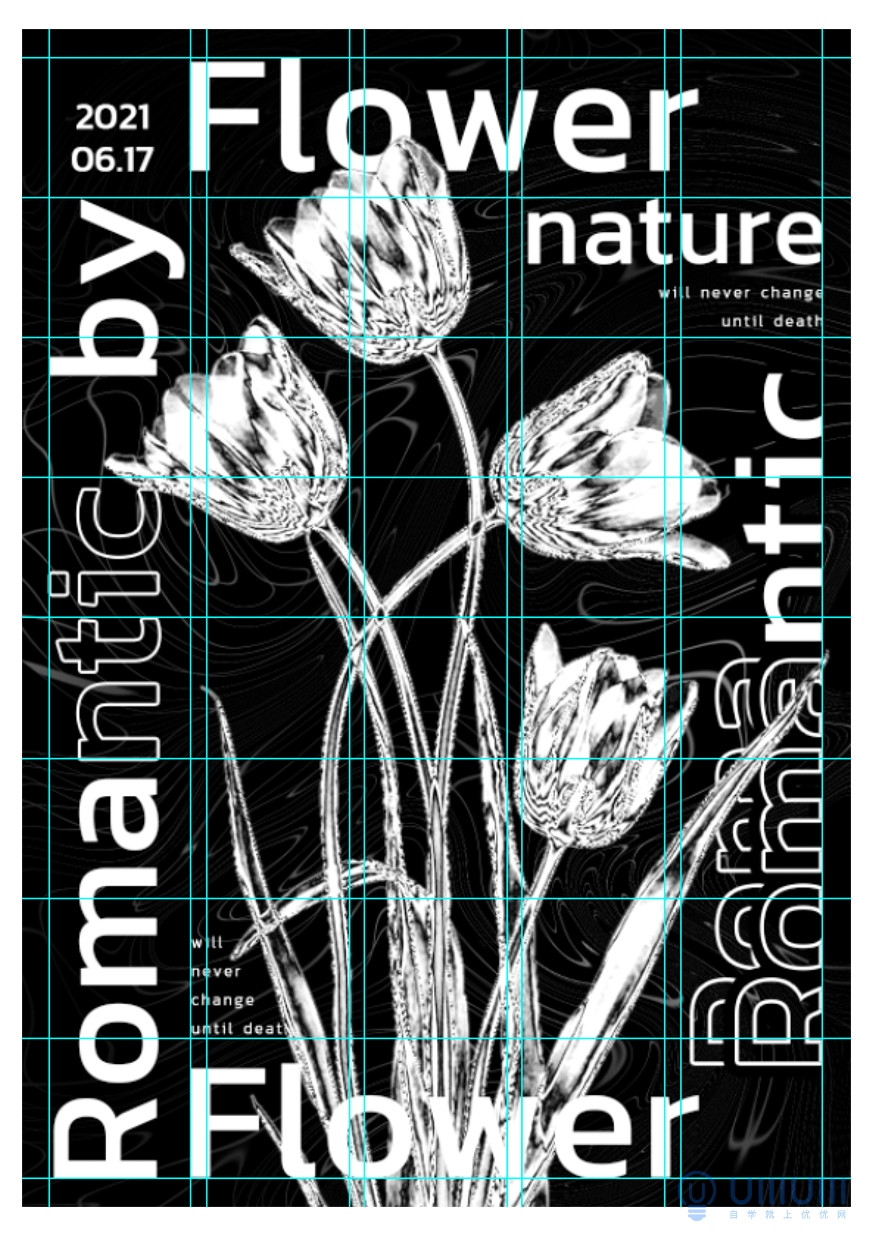
3.6 选择花的图层,双击进入图层样式,添加投影,然后新建一个图层,调整画笔透明度,用黑色柔边画笔将花的底部加暗,使底部文字更突出。
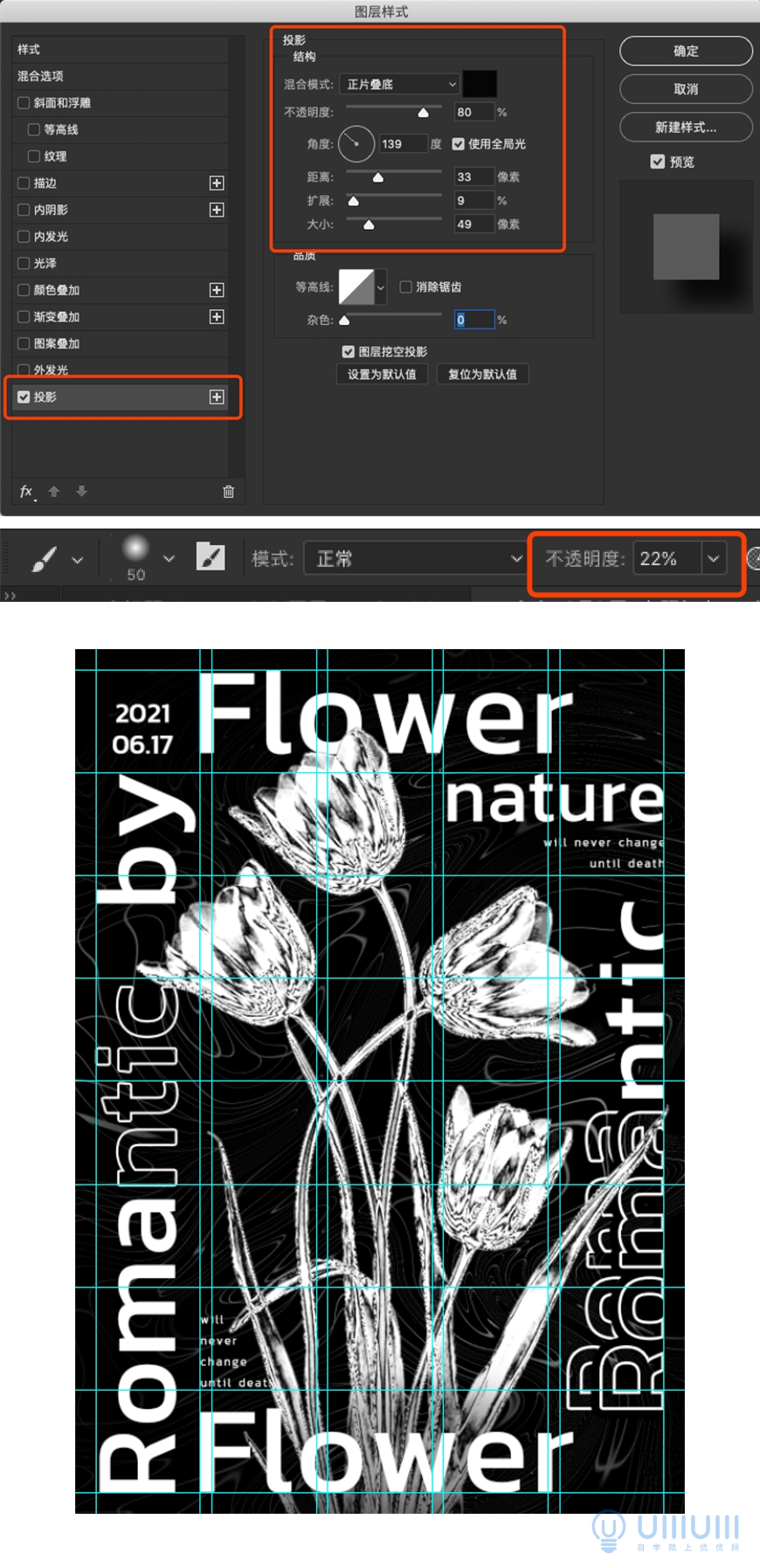
3.7 最后,为海报加上一些装饰元素,海报就完成了(素材里也有哦,可以选择你喜欢的元素)
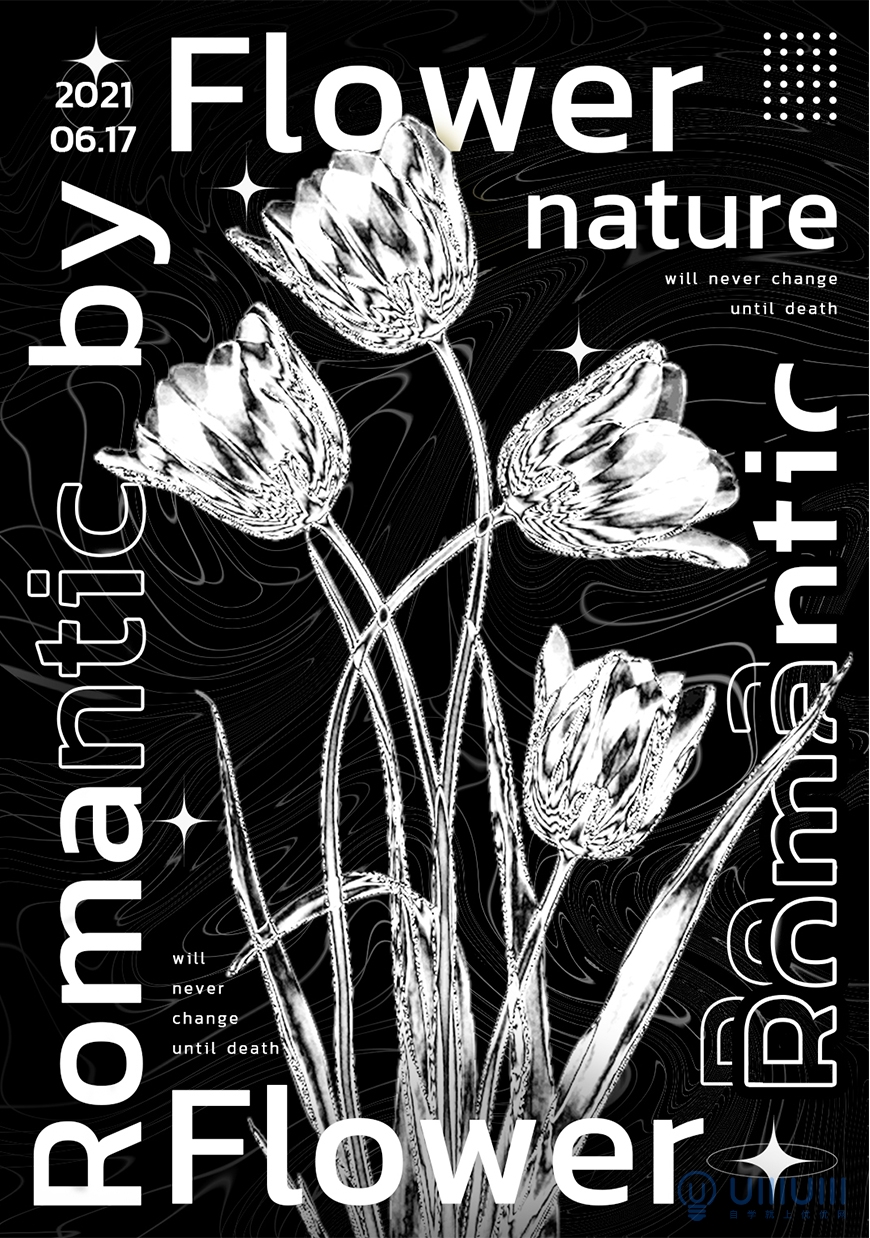
Step 04 导出
快捷键Ctrl+S调出保存界面,选择JPEG格式,确定。
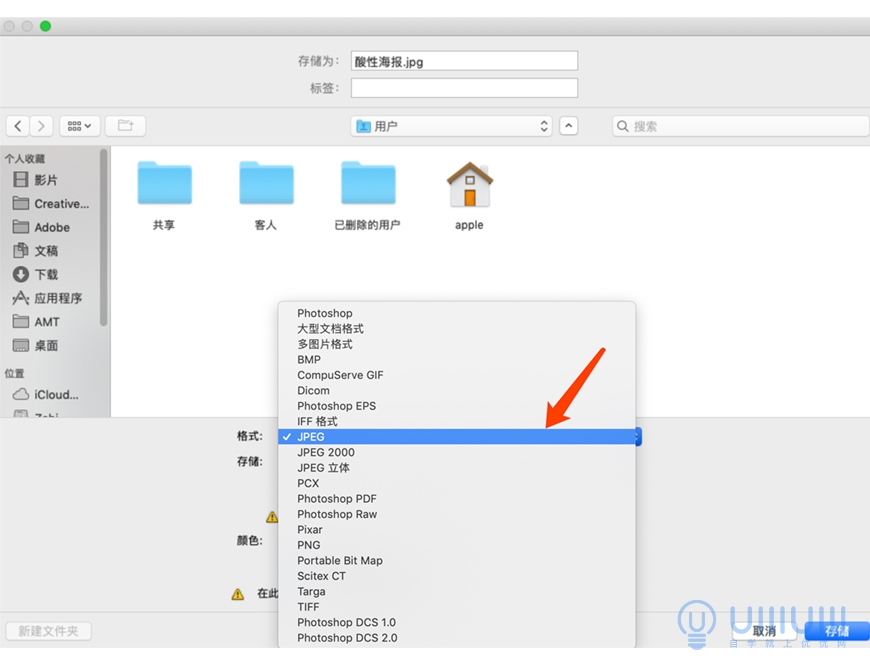
最终效果图
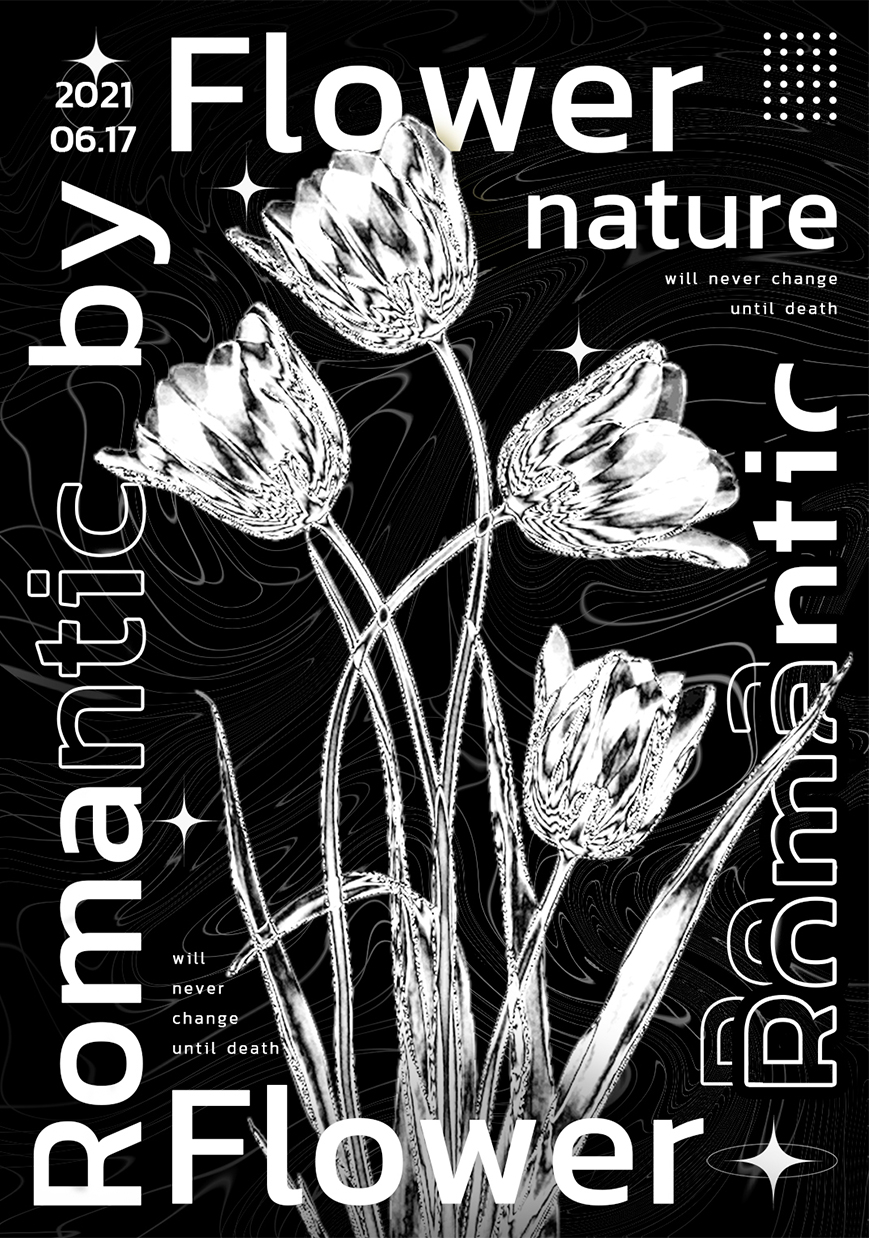
加载全部内容